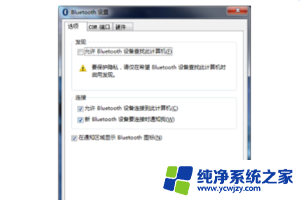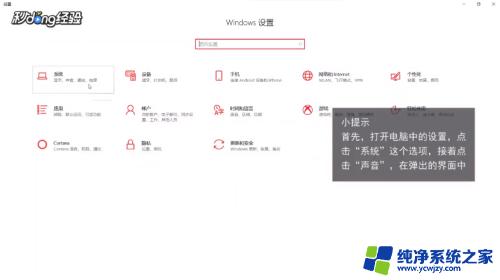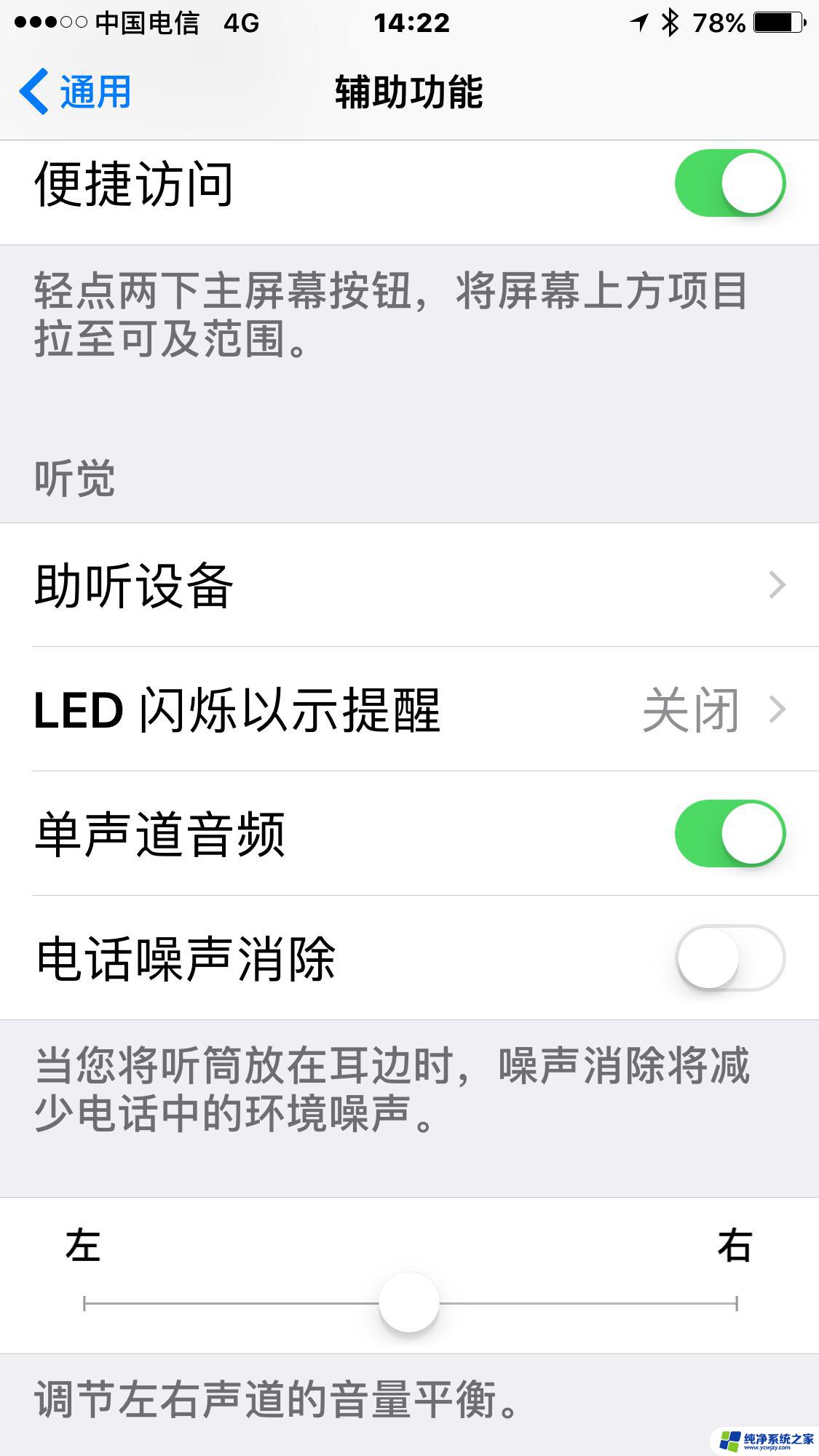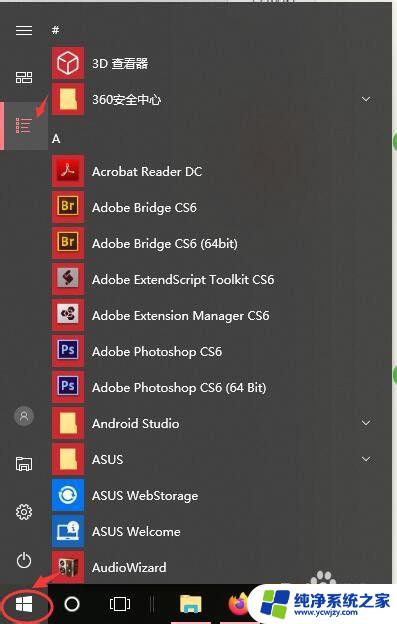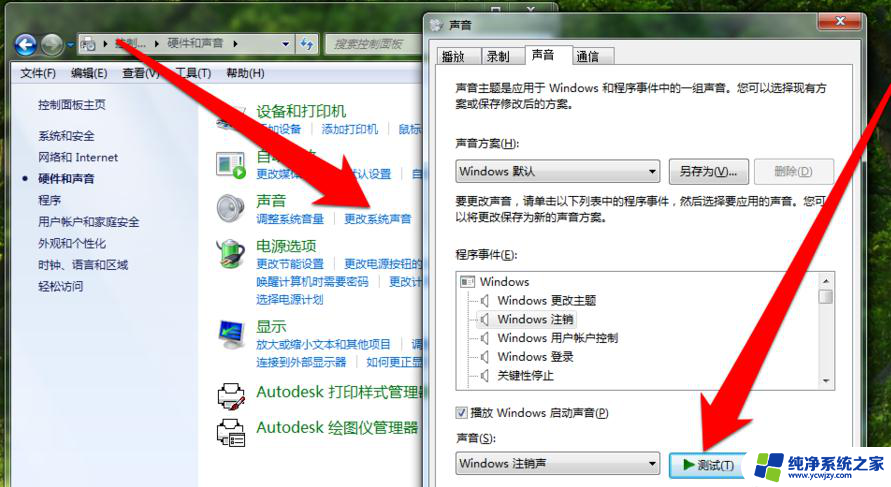耳机不出声音是怎么回事 耳机没有声音怎么解决
耳机不出声音是怎么回事,耳机是现代人生活中必不可少的音频设备,它能够让我们享受到高品质的音乐和沉浸式的游戏体验,然而有时我们可能会遇到耳机突然没有声音的问题,这不仅让我们感到困扰,也影响了我们的听觉享受。那么为什么耳机会出现没有声音的情况?如何解决这个问题呢?在本文中我们将探讨耳机不出声音的原因和解决方法,帮助大家更好地享受音频娱乐。
方法如下:
1.首先我们要保证耳机和电脑连接正常,耳机等硬件设备没有损坏可以正常使用,如图所示。

2.之后我们点击电脑桌面左下角的“开始菜单”,在打开的选项中点击“控制面板”。如图所示。
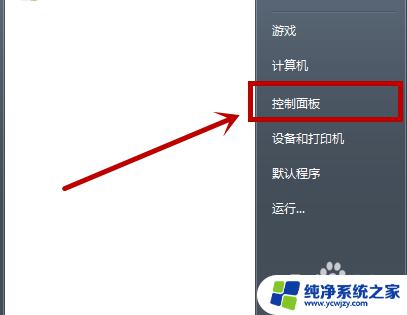
3.之后我们在控制面板中点击“硬件和声音”,如图所示。
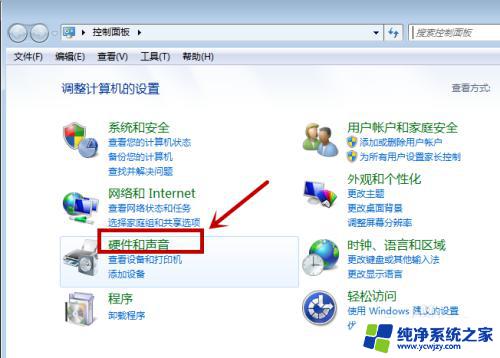
4.之后我们在进入的界面中,在声音里面点击“管理音频设备”选项,如图所示。
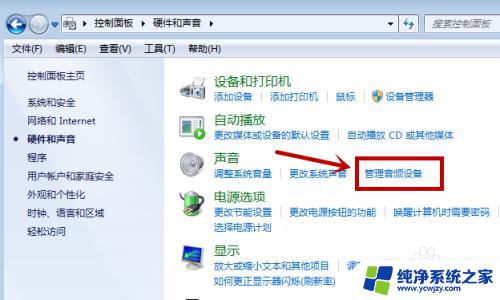
5.之后我们即可打开音频设置的窗口,我们在上方点击“播放”选项,如图所示。
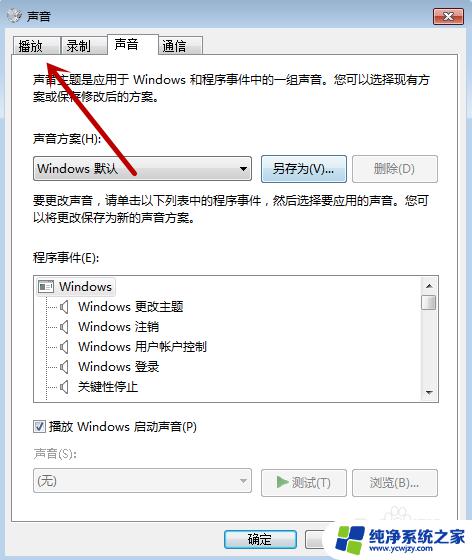
6.之后我们可以看到耳机和电脑连接是不是正常,如前方有绿色的勾。正面连接没有问题,我们双击这个设备,如图所示。
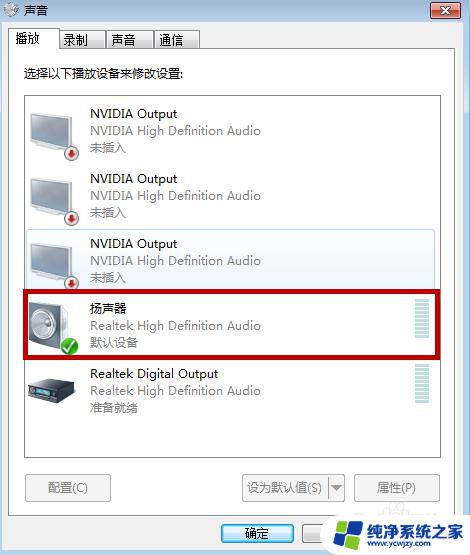
7.之后我们在下方的选项中,要设置成“开启”状态,耳机才能正常使用,如图所示。
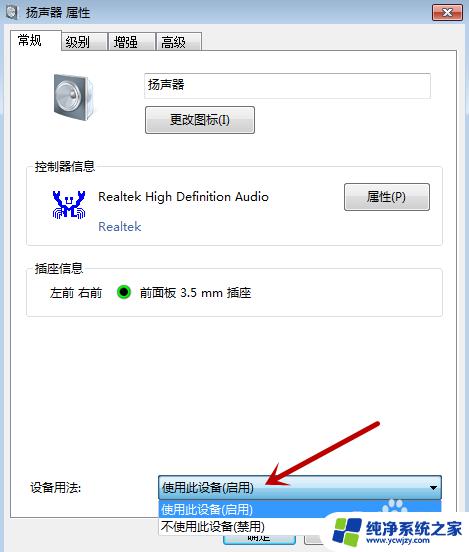
8.之后我们点击上方的“级别”,我们要保证里面的各项声音设置调整到右声音的状态。主要是第一个设置选项,我们向右拉动才能有声音,其它的都是特殊使功能使用的声音,如果滑块设置到最左侧是没有声音的,我们设置完成,点击下方的“确定”,耳机就会有声音啦,如图所示。
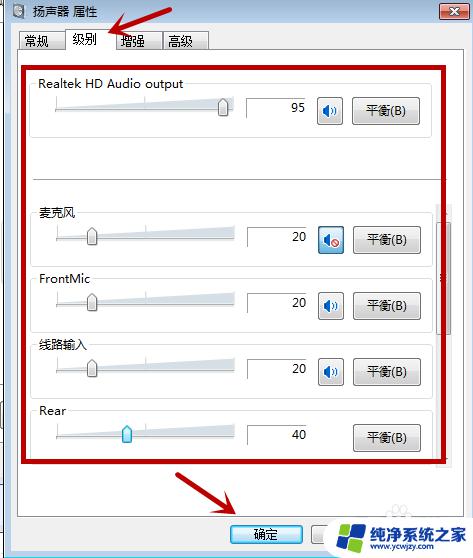
以上就是耳机没有声音的解决方法,如果你遇到这种情况,可以尝试根据本文提供的方法解决问题,希望这篇文章能对你有所帮助。